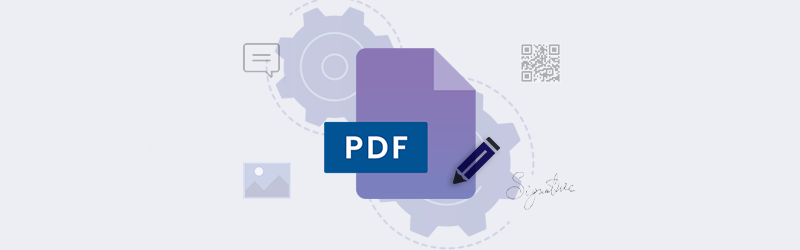Remover páginas do PDF usando a ferramenta Organizar PDF
O mundo actual fala em 1’s e 0’s. No mundo digital de ritmo acelerado, cada indivíduo se depara com um ou mais documentos digitais. É muito comum que, a partir dos documentos digitais que recebemos, possamos precisar apenas de algumas páginas. Nesses casos, talvez queiramos extrair algumas páginas ou apagar algumas páginas.
PDF4me tem a ferramenta perfeita para o ajudar com os cenários mencionados. A Organize PDF Tool permite-lhe remover páginas indesejadas de um PDF ou extrair páginas específicas. Além disso, você pode girar ou reordenar páginas de um PDF de acordo com a sua necessidade.
Como remover páginas do PDF?
O recurso Organize PDF é a maneira mais fácil de organizar seu PDF. Siga estes simples passos:
Para começar, vamos lançar a ferramenta Organizar PDF a partir da página de recurso PDF4me.
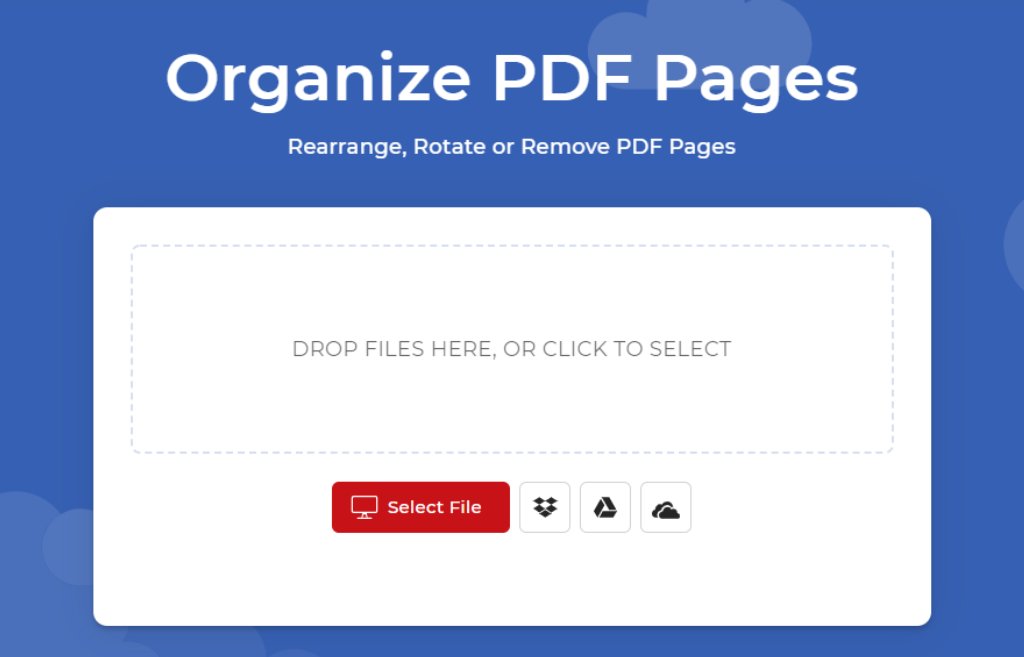
Faça o upload do PDF que você deseja modificar.
O PDF será carregado em uma interface de usuário que exibe cada página do PDF como uma miniatura.
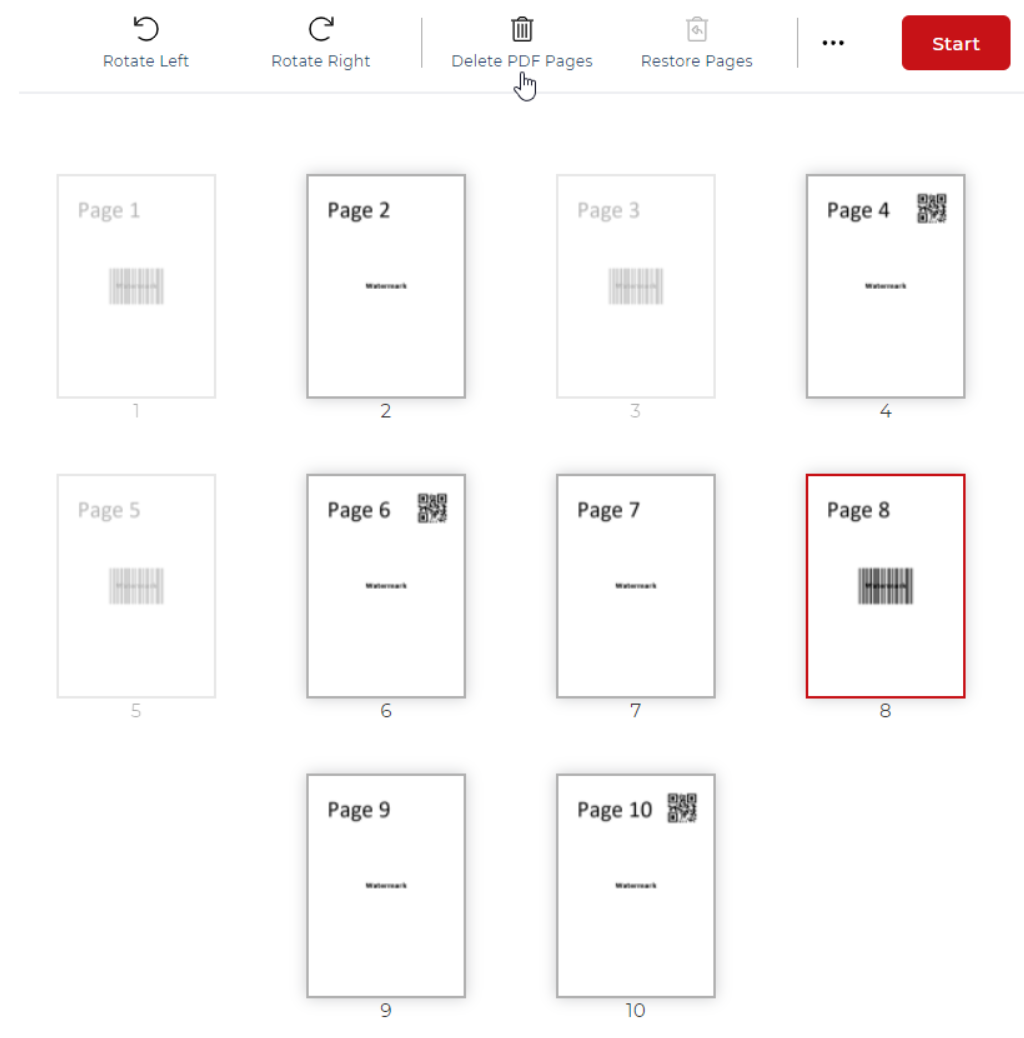
Escolha a página que deseja remover ou guardar. Basta clicar, arrastar e soltar para reordenar as páginas do PDF. Assim que as escolhas forem feitas, clique em Iniciar.
Suas alterações serão aplicadas ao PDf e estarão prontas para download em segundos.
Obtenha uma PDF4me Pro Subscription e Organize tantos PDFs quantos forem necessários sem limites. Além disso, utilize todas as ferramentas premium do PDF4me Suite sem limites. Além disso, aproveite também a automatização de documentos PDF4me.